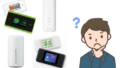「急にWiMAXが繋がらなくなった。。。」
「昨日までフツーに使えていたのにどうして??」
WiMAXが急に繋がらなくなるととても困りますよね。
WiMAXが繋がらないという場合、原因をふまえて対処すれば、解決できるケースがほとんどです。
ここでは、WiMAXが繋がらないという場合の原因とその対処法をご紹介します。
[WiMAX 繋がらない]まずは再起動してみよう

WiMAXが繋がらない原因と対処法をご紹介する前に、まず試してみていただきたいのが、ルーター端末の再起動です。
WiMAXのルーターをはじめ、パソコンやスマホなど電子機器は何か不具合があった場合には、再起動することで解決することが多々あります。
パソコンやスマホなど、WiMAXに接続したい機器もいっしょに再起動してみることもおすすめします。
[WiMAX 繋がらない]速度制限が原因で繋がりにくい場合の対処法

WiMAXは速度制限されても完全に繋がらなくなるわけではありませんが、通信速度が128Kbpsと非常に低速になってしまうため、テキストデータ中心のメールの送受信くらいしかできない状態になってしまいます。
128kbpsの速度制限に注意しよう
通信速度が128kbpsに速度制限されるのは、以下の場合です。
・ハイスピードプラスエリアモードでの月間の合計通信量が7GBを超えた場合
この場合の速度制限は、当月末までずっと128kbpsの速度制限が続き、スマホや携帯のように追加料金を払って制限解除することもできません。
ギガ放題プランで契約していても、ハイスピードプラスエリアモードを利用する場合、通信量カウンターを使ってこまめに通信量を確認し7GBを超えないように注意しましょう。
このほか、ギガ放題プランであっても直近3日間での合計通信量が10GBを超えた場合には、翌日の18:00~翌々日の2:00まで速度は1GBに速度制限されます。
しかし、1GBの速度が確保されていれば、WEBサイトの閲覧やYouTubeの標準画質程度の動画視聴は可能ですし、翌々日の2:00以降は順次速度制限は解除されます。
[WiMAX 繋がらない]混雑する時間帯が原因である場合の対処法

WiMAXの回線は、昼休みの時間帯や、夜間・深夜の時間帯に利用者が集中することが多いため、速度が遅くなったり、繋がりにくくなることもあります。
WiMAXが夜に遅かったり繋がらないのは利用者が集中するから
WiMAXは、夜間は利用者が増えるため、どうしても繋がりにくくなります。
特に金曜日の夜間から深夜にかけては、利用者が集中して速度が遅くつながりにくく感じるケースも多いですね。
しかし、これはWiMAXに限ったことではなく、光回線でも同じです。
夜だけ遅い、繋がりにくく感じるという場合は、混雑する時間帯を避けて利用しましょう。
混雑で遅くなるのはベストエフォート型の通信サービスの宿命
私たち一般のユーザーが利用する通信サービスは、ベストエフォート型の通信サービスです。
ベストエフォート型の通信サービスは、提示した通信速度についてできる限りの努力はするが、その速度を保証しないというもので、法人向けの速度が保証されたサービスと比較して、料金の安さが最大のメリットです。
しかし、ベストエフォート型の通信サービスは、回線を複数のユーザーで共有するため、利用者が集中するとどうしても速度が遅くなったり、繋がりにくくなります。
連休に高速道路が渋滞してクルマの速度が遅くなるあのイメージですね。
[WiMAX 繋がらない]エリアや場所が原因である場合の対処法
WiMAXは無線の回線ですので、対応エリア外では利用できません。
自宅や会社では繋がるのに、地方出張や旅行先ではWiMAXが繋がらないという場合は、WiMAXの対応エリア外であるケースがほとんどです。
この場合は、au4GLTE回線を利用できるハイスピードプラスエリアモードに設定してみてください。
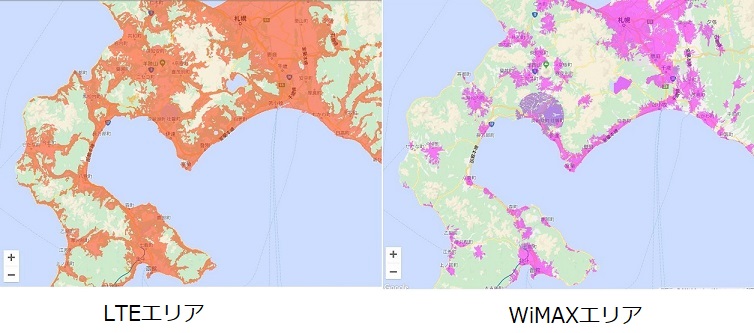
au4GLTE回線はauのスマートフォンの回線ですが、WiMAXよりもエリアが広く、地方都市や山間部などでもWiMAXよりつながりやすくなります
WiMAXの対応エリア外であってもLTEのエリア内であれば、ハイスピードプラスエリアモードに設定することでネットに接続可能です。
WiMAXのエリア判定で△の場合はTry WiMAXでお試しを
WiMAXの契約を検討中だけど、エリア判定で△だったという場合は、窓からの距離や建物の構造などによっては繋がらない場合もあります。
この場合、Try WiMAXで実際にルーター端末を借りて繋がるかどうか試してみることをおすすめします。
Try WiMAXで試してみても繋がらない場合は、残念ですがWiMAXの契約はやめましょう。
WiMAXのエリア拡大情報を確認してみよう
WiMAXの対応エリアは順次拡大していますが、直近のエリア拡大情報はUQ WiMAXの「エリア拡大情報」のページで確認できます。
>>エリア拡大情報(UQ WiMAX公式ページ)
アンテナに×印が出る場合は圏外なので繋がらない
WiMAXのルーター端末のアンテナ表示部分に×印が出ている場合は圏外です。
対応エリア内でも、建物の奥まった場所や、高層ビルやマンションの上層階などでは圏外となり、つながらない場合もあります。
この場合、電波が届く場所にルーターを移動させるしかありません。
室内でWiMAXが繋がらないならルーターを窓際に設置してみる
自宅やオフィスなどの建物内でWiMAXが繋がらないという場合は、ルーターを窓際に設置してみてください。
WiMAXの電波は、周波数で2.4GHzと5GHzの帯域を利用しており、スマートフォンの回線でもあるau4GLTEの800MHzと比べて、高速通信可能なところがメリットです。
その一方で、WiMAXの電波は比較的直進性が高く、障害物に弱いというデメリットもあり、スマートフォンと比べると、建物の奥まった場所やマンションなどの鉄筋コンクリートの建物内ではWiAMXの電波が届きにくく、繋がりにくくなることもあります。
WiMAXの電波はガラスは通り抜けられますが、鉄筋コンクリートや金属は反射してしまいます。
室内で繋がりにくいと感じたなら、窓際にルーターを設置するとアンテナが立ち通信が安定することも多いです。
WiMAXは走行中の地下鉄では繋がらない
WiMAXは走行中の地下鉄車内では、圏外となって繋がりませんが、地下鉄の各駅構内には基地局が整備されているので、駅に近づくと繋がります。
地下鉄走行中でもWiMAXを使いたいという場合には、au4GLTE回線を併用するハイスピードプラスエリアモードに設定しましょう。
au4GLTE回線は、auのスマートフォンと同一の回線で、障害物を回り込む性質のある800MHz帯の電波を利用しており、走行中の地下鉄車内でも繋がります。
ただし、ハイスピードプラスエリアモードは、月間の通信量が7GBを超えると速度制限されるので注意が必要です。
[WiMAX 繋がらない]工事や通信障害が原因である場合の対処法

昨日まで何の問題もなくWiMAXが使えていたのに、急にWiMAXが繋がらなくなったという場合には、工事や障害が原因であるケースも考えられます。
WiMAXはの回線を所有するUQコミュニケーションズでは、利用者により良いサービスを提供するために、基地局など通信設備のメンテナンスのための工事を実施することがあります。
工事による回線停止の場合は、公式ページで事前に告知されます。
>>障害情報(UQ WiMAX公式ページ)
工事による回線停止の場合は、工事が終了するまで待つか、どうしてもネットに接続したいという場合には、ハイスピードプラスエリアモードに設定を変えて接続してみましょう。
WiMAXが台風の影響で繋がらない
台風や落雷、地震などの影響で基地局に何らかの障害が発生した場合、WiMAXが繋がらなくなることもあります。
この場合もUQ WiMAXの公式ページにて障害情報として告知されますが、復旧するまで待つか、どうしてもネットに接続したい場合は、ハイスピードプラスエリアモードを利用しましょう。
[WiMAX 繋がらない]電波干渉が原因である場合の対処法
WiMAXが急に繋がらなくなったという場合や、電波があるのに、アンテナが立っているのに繋がらないという場合、WiMAXの電波と他の電波がぶつかり合う電波干渉を起こしていることも考えられます。
電波干渉とは、同じ周波数帯で複数の電波がぶつかり合うことで、速度が遅くなったり繋がらなくなることです。
WiMAXは、2.4GHzと5.GHzの2つの周波数帯の電波を利用できます。
2.4GHzは5GHzと比較すると障害物の影響を受けにくいので、ルーターが置いてある部屋と離れた場所にある機器ともつながりやすいというメリットがあります。
一方で、電子レンジやワイヤレス機器など、家電製品にも使われている周波数帯であるため、電波干渉を起こしやすいというデメリットがあります。
5GHzはWi-Fi以外では利用されていない周波数帯なので、電波干渉を起こしにくいところがメリットですが、障害物の影響を受けやすいため、離れた場所へは電波が届きにくく、通信が不安定になる場合があります。
電波干渉が原因で速度が遅くなっていたり、繋がりにくいという場合には、ルーター端末の設定で2.4GHzから5GHzに変更してみましょう。
2.4GHzから5GHzに変更する手順
WiMAXの周波数を2.4GHzから5GHzに切り替えは簡単です。
まず初期画面で「設定」をタップし、「LAN側設定」→「Wi-Fi設定」とタップすると、下記のように2.4GHzと、5GHz(屋内)、5GHz(屋外)を選択できる画面が出ます。
ここで「5GHz(屋内)」をタップすれば変更完了です。

なお、屋外で5GHzを利用する場合には「必ず5GHz(屋外)」を選択しましょう。
これは、5GHz帯を利用する気象レーダーとの電波干渉を避けるために、電波法で定められたステップをルーターが自動で確認するためです。
[WiMAX 繋がらない]お客様サポートに問い合わせしてみよう

これまで説明した対処法を試してみても解決しない場合は、契約しているプロバイダのお客様サポートに問い合わせてみましょう。
UQ WiMAXのお問い合わせ先
・メールでの問い合わせ先:https://support.broad-isp.jp/member/login.php
手厚いサポートが魅力でもあるUQ WiMAX。
電話での問い合わせは、フリーダイヤルで9:00~21:00と他社と比較して長く、年中無休で対応してくれます。
Broad WiMAXのお問い合わせ先
Broad WiMAXのお問い合わせは電話とメールで可能です。
・URL:https://support.broad-isp.jp/member/login.php
電話でのお問い合わせ対応は、月曜日から土曜日の昼間時間帯となっており、年末年始は休みなので、昼間は仕事が忙しいという方には電話での問い合わせは難しいかもしれません。
上記のURLからWeb上での問い合わせは可能ですが、7日ほどかかることもあるようなので、サポート面ではUQ WiMAXの方が親切ですね。
GMOとくとくBB WiMAXのお問い合わせ先
・URL:https://help.gmobb.jp/contact/select/
GMOとくとくBB WiMAXは、電話での問い合わせは年中無休ですが、10:00~19:00までで、Broad WiMAXよりは対応時間が長くなっています。
しかし、電話はなかなかつながらないという口コミもありますので、上記URLからの問い合わせがおすすめです。
最初から繋がらないなら、初期契約解除制度を使って解約できる
「契約してはじめて繋がらないことがわかった」
「繋がらないなら契約するんじゃなかったよ。。。」
契約したばかりで最初から繋がらないという場合には、申し込みから8日以内であれば初期契約解除制度を使って解約も可能です。
初期契約解除制度はクーリングオフのようなものですが、契約した日から8日以内という条件がありますので、端末が到着したらできるだけ早めに初期設定をして、繋がるかどうか確認しましょう。